win11输入法切换不了中文 Win11输入法无法切换怎么解决
更新时间:2024-04-11 15:52:13作者:xiaoliu
Win11系统更新后出现了输入法无法切换的问题,给用户带来了困扰,这个问题可能是由于系统设置错误、输入法未正常安装或者输入法冲突等原因造成的。为了解决这个问题,用户可以尝试重新设置系统语言偏好、重新安装输入法或者清理输入法缓存等方法来解决。希望这些方法能帮助用户顺利解决Win11输入法无法切换的问题。
Win11无法切换输入法的解决方法
1、右键点击任务栏上的开始图标,在打开的菜单项中,点击设置。
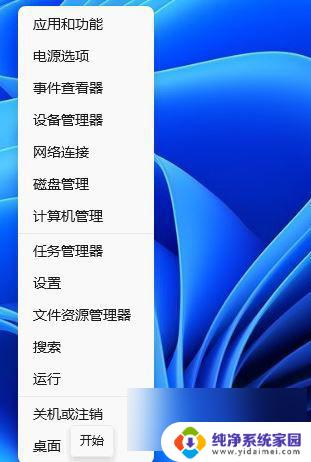
2、设置(Win+i)窗口,左侧点击时间和语言。
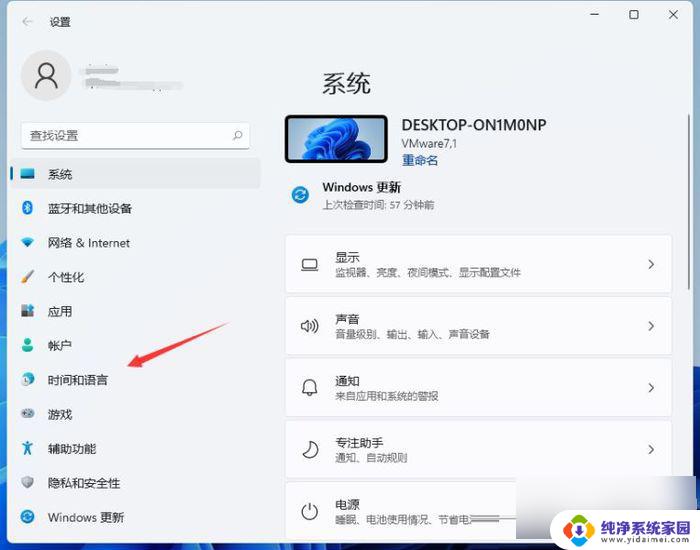
3、打开的时间和语言窗口中,找到并点击语言&区域(Windows 和某些应用根据你所在的区域设置日期和时间的格式)。
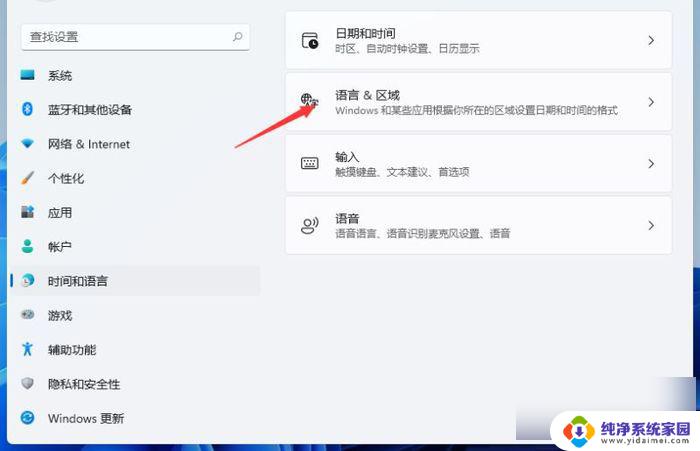
4、相关设置下,点击键入(拼写检查、自动更正、文本建议)。
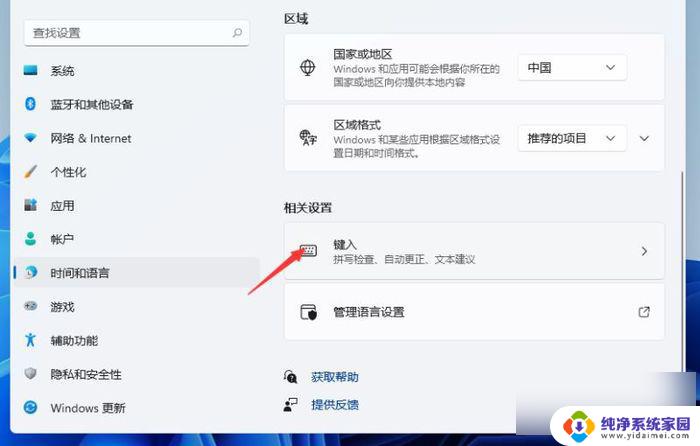
5、点击高级键盘设置。
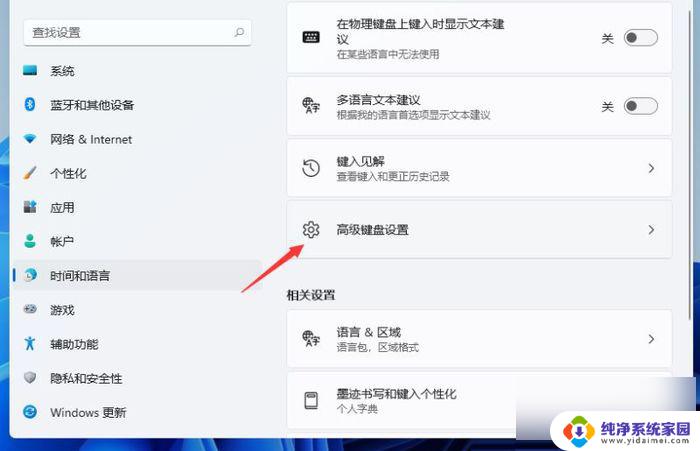
6、找到并点击语言栏选项。
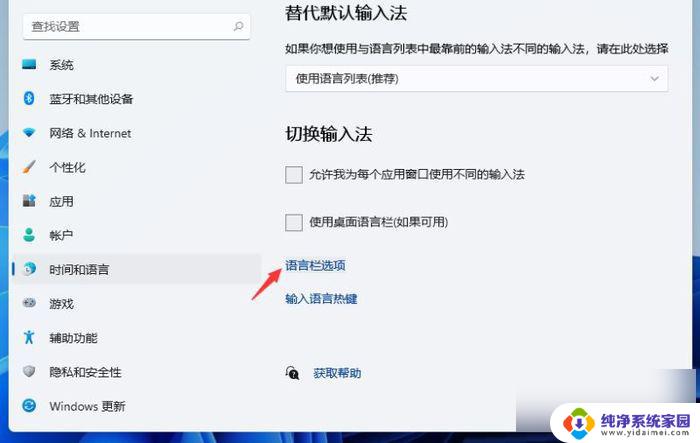
7、文本服务和输入语言窗口,切换到高级键设置选项卡。
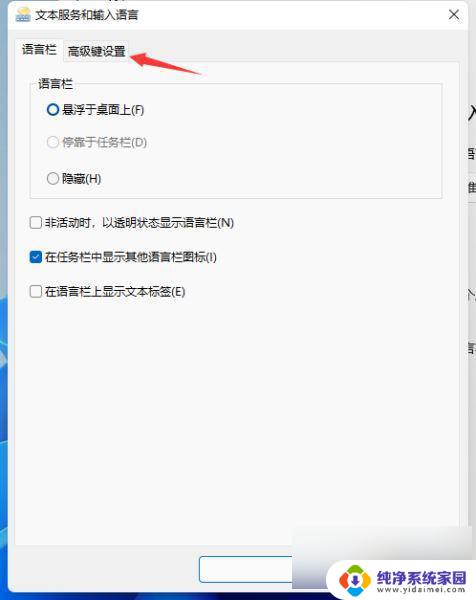
8、点击下面的更改按键顺序。
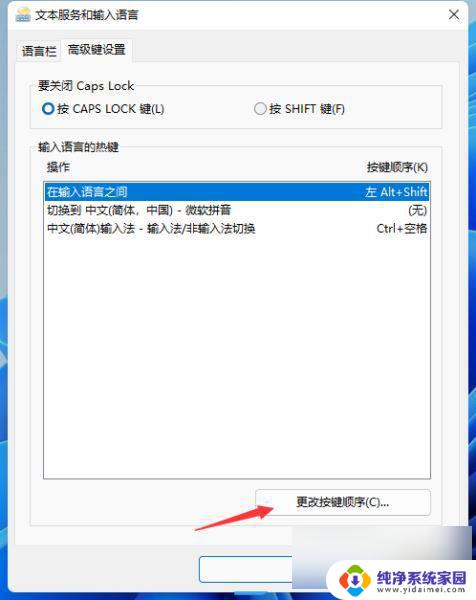
9、更改按键顺序窗口,点击选择自己熟悉的快捷键组合。
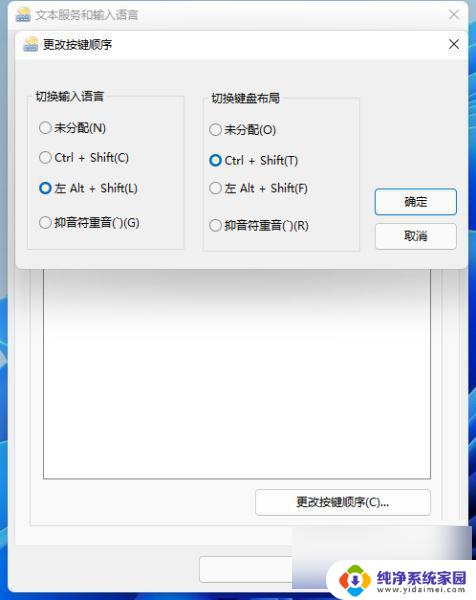
以上是关于无法切换中文输入法的解决方法,请参考本文提供的方法来处理同样的情况,希望对大家有所帮助。
win11输入法切换不了中文 Win11输入法无法切换怎么解决相关教程
- win11输入法无法切换 Win11输入法切换不了怎么解决
- win11要切换输入法按 Win11输入法切换快捷键设置方法
- 修改切换输入法快捷键win11 win11输入法切换快捷键设置步骤
- win11怎么切换中文输入法 笔记本输入法怎么设置
- win11切换输入法增加语言 Windows11如何切换输入法语言
- win11换输入法设置 Win11输入法切换快捷键设置方法
- win11输入法不能打中文 Win11系统无法输入中文字符的解决方法
- 切换输入法快捷键怎么改win11 win11输入法切换快捷键设置步骤
- win11无法alt tab 切换 win11 alt tab切换不了窗口解决方法
- win11自带输入法中文不显示 win11输入法无法输入汉字
- win11如何关闭协议版本6 ( tcp/ipv6 ) IPv6如何关闭
- win11实时防护自动开启 Win11实时保护老是自动开启的处理方式
- win11如何设置网页为默认主页 电脑浏览器主页设置教程
- win11一个屏幕分四个屏幕怎么办 笔记本如何分屏设置
- win11删除本地账户登录密码 Windows11删除账户密码步骤
- win11任务栏上图标大小 win11任务栏图标大小调整方法